Jedna z niesamowitych funkcji, gdy subskrybujesz Spotify, to możliwość tworzenia dla Ciebie listy odtwarzania. Podsumowuje i zbiera utwory w oparciu o algorytmy piosenek, które często grasz. Poza tym, Spotify może dostarczyć serię list odtwarzania i albumów, z których możesz wybierać.
Pewnego dnia możesz się jednak zastanawiać, czy na Twojej liście pobierania brakuje listy odtwarzania? To jest ponieważ Spotify chciałby uniknąć zatłoczonych bibliotek, więc usuwa niektóre listy odtwarzania. A może przypadkowo usunąłeś listę odtwarzania? Ale jak odzyskać usunięte Spotify playlista? Czy istnieje szansa, że możesz odzyskać usunięte? Spotify playlista? Dobrze, że znamy kilka wskazówek, jak odzyskać usunięte Spotify listy odtwarzania.
Treść artykułu Część 1. Jak odzyskać usunięte? Spotify Playlista?Część 2. Jak wykonać kopię zapasową Spotify Muzyka do słuchania offline?Część 3. Często zadawane pytania dotyczące odzyskiwania Spotify ListyCzęść 4. streszczenie
Nie przejmuj się, jeśli przypadkowo usunąłeś lub zniknąłeś Spotify Lista utworów. Nadal istnieje wiele sposobów na odzyskanie usuniętych plików Spotify listy odtwarzania. Spotify ma opcję „Cofnij”, która pozwala użytkownikom przywracać usunięte listy odtwarzania. Oto szczegółowe kroki odzyskiwania usuniętych list odtwarzania Spotify na różnych urządzeniach.
1.Spotify będzie przechowywać usunięte playlisty tylko przez 90 dni. Po 90 dniach nie będziesz mógł odzyskać sił.
2. Możesz odzyskać tylko usunięte Spotify playlisty z Spotify oficjalnej stronie internetowej, ale nie na niej Spotify komputer stacjonarny lub jego aplikacje mobilne.
Krok 1. Przejdź do Spotify oficjalnej stronie internetowej i zaloguj się na swoje konto.
Krok 2. Kliknij ikonę profilu >> Przegląd konta. W lewym panelu wybierz opcję Przywróć listę odtwarzania.
Krok 3. Znajdź listę odtwarzania z ostatnich 90 dni, którą chcesz odzyskać, i kliknij zielony przycisk Odzyskaj, aby natychmiast odzyskać usunięte Spotify listy odtwarzania.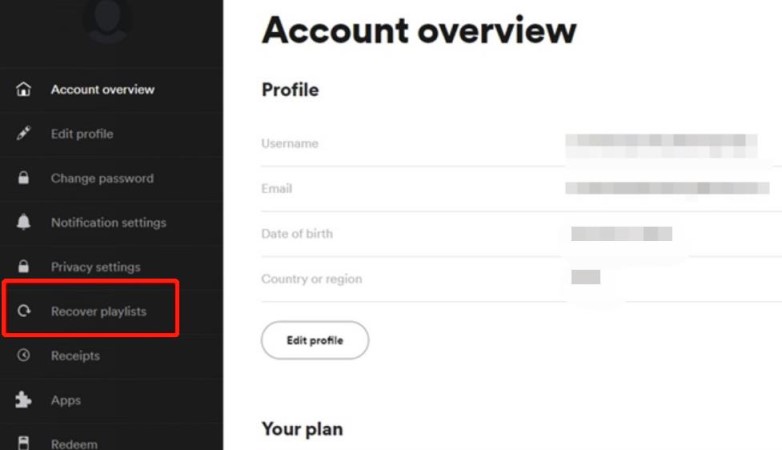
Krok 1: Otwórz przeglądarkę mobilną i przejdź do Spotify strona internetowa. Należy zalogować się na swoje konto i kliknąć ikonę profilu w rogu.
Krok 2. Przesuń palcem po ekranie telefonu, aby przeglądać menu po lewej stronie i wybierz „Przywróć listę odtwarzania”. Na liście rozwijanej znajdziesz opcję „Przywróć listę odtwarzania”.
Krok 3. Po znalezieniu usuniętego pliku Spotify playlistę, po prostu kliknij przycisk „Odzyskaj” znajdujący się obok niej, aby odzyskać usuniętą playlistę Spotify natychmiast.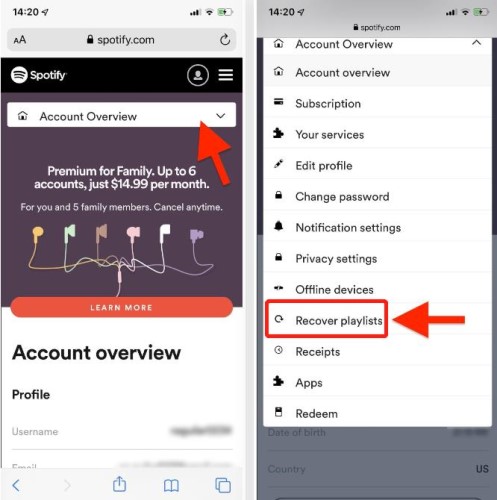
Jeśli chcesz zagrać w swoje Spotify playlistę do słuchania w trybie offline i nie chcę, żeby takie przypadki przeszkadzały. Może chcesz przekonwertować Spotify piosenki do MP3, więc możesz grać w nie bez końca. Ponadto nie będziesz musiał odzyskiwać usuniętych plików Spotify listy odtwarzania i martw się o limit.
Cóż, zróbmy to z najlepszymi Spotify konwerter w mieście, TuneSolo Spotify Konwerter muzyki. To oprogramowanie ma nieskończone funkcje, które pomogą Ci cieszyć się Spotify do słuchania offline. Ma możliwość konwersji twojego Spotify piosenki w szybkich i nieskomplikowanych krokach. Może wykonać zadanie w ciągu kilku minut, co pozwala zaoszczędzić sporo czasu, który możesz wykorzystać do innych celów.
Co więcej, ma możliwość zachowania jakości przekonwertowanej muzyki, ponieważ zapisuje metadane utworu i tagi ID3. Obsługuje również różne formaty plików, a także pozwala klasyfikować utwory na liście odtwarzania podczas ich konwersji. Zaoszczędzi to dużo czasu, ponieważ znacznie łatwiej będzie znaleźć konkretny plik.
Krok 1. zainstalować TuneSolo Spotify Konwerter muzyki. Możesz kliknąć bezpieczny przycisk poniżej, aby pobieranie Spotify playlisty.
Wypróbuj za darmo Wypróbuj za darmo
Krok 2. Iść do Spotify i skopiuj i wklej link URL lub po prostu przeciągnij i upuść pliki z Spotify do TuneSolo Apple Music Converter
Krok 3. Skonfiguruj format wyjściowy, a następnie kliknij przycisk „Konwertuj wszystko”
Krok 4. Poczekaj na zakończenie pobierania. Po zakończeniu procesu możesz teraz cieszyć się strumieniowym przesyłaniem w trybie offline Spotify Playlisty.
A1: Z powodu Spotifylimit 10,000 XNUMX playlist, Spotify użytkownicy otrzymają wiadomość „Wszystkie zarchiwizowane” po osiągnięciu limitu playlist. Dlatego czasami Spotify usuwa je za Ciebie, więc możesz się zastanawiać, dlaczego brakuje Twojej biblioteki lub znikają playlisty.
A2: Po zalogowaniu się do swojego Spotify konto ze strony internetowej, otwórz przegląd konta w swoim profilu, zobaczysz moduł przywracania listy odtwarzania, a następnie znajdź usunięte utwory na Spotify i natychmiast je przywróć.
Kiedy robimy coś wbrew naszej woli, jest to frustrujące. Ze względu na ograniczenia i ograniczoną pamięć aplikacji może być konieczne usunięcie Spotify utwory. Ponadto przypadkowe usunięcie czegoś przygnębia nas. Automatycznie zakładamy, że można je cofnąć lub odzyskać.
Nie martw się, po prostu postępuj zgodnie z instrukcjami w górnej części, aby złagodzić swoje obawy. Ale co, jeśli nie chcesz się o nic martwić? TuneSolo Spotify Music Converter umożliwia konwersję i pobieranie Spotify utworów do użytku w trybie offline.
Home
Spotify Konwerter muzyki
Jak odzyskać usunięte Spotify Lista odtwarzania [Kompletny przewodnik na rok 2025]
Uwagi(0)
Odpowiedz
1. Twoje imię i nazwisko
2.Twój e-mail
3. Twoja recenzja
Copyright © 2025 TuneSolo Software Inc. Wszelkie prawa zastrzeżone.
Zostaw komentarz
1. Twoje imię i nazwisko
2.Twój e-mail
3. Twoja recenzja
Przesłanie danych